Il peut parfois être difficile de suivre et de gérer tous les prospects de votre entreprise, surtout s'ils proviennent d'origines multiples ou si votre équipe commerciale est importante. C'est pourquoi nous avons inclus un tableau de gestion des prospects dans notre monday sales CRM. Votre équipe commerciale peut utiliser ce tableau pour regrouper tous les prospects sur un endroit centralisé afin de suivre son avancement et de s'assurer de ne négliger aucun prospect.
Comprendre votre tableau des prospects
Le tableau des prospects est organisé comme un répertoire regroupant tous les nouveaux prospects. Chaque élément du tableau correspond à un prospect. Les colonnes vous permettent d'organiser toutes les informations pertinentes, ainsi que les coordonnées.
Le seul groupe que nous avons ajouté au tableau est le groupe « Nouveaux prospects », dans lequel vous pouvez regrouper tous les nouveaux prospects. Vous pouvez ne conserver qu'un seul groupe dans le tableau ou ajouter d'autres groupes pour renforcer l'organisation, en fonction des besoins de votre équipe. Par exemple, vous pouvez ajouter des groupes « Qualifiés » et « Non qualifiés », ou des groupes basés sur le statut des prospects tels que « Suivi », « Conclu », « En phase de prospection », etc.
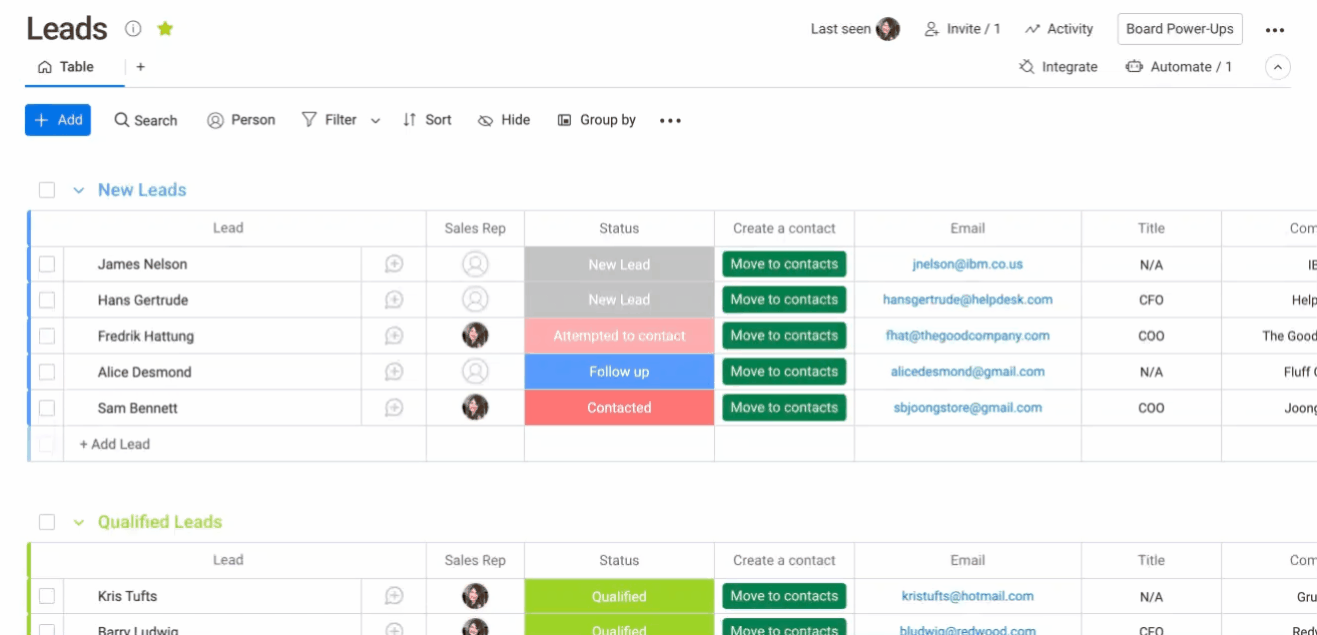
Colonnes essentielles
Tandis que la plupart des colonnes du tableau vous permettent d'organiser au mieux les informations que vous collectez concernant vos prospects, certaines offrent des fonctionnalités particulières. Ces colonnes, en particulier, peuvent changer la donne :
Créer un contact
La colonne « Créer un contact » est une colonne Bouton conçue pour regrouper au même endroit tous les prospects qualifiés. Une fois qu'un prospect a été marqué comme « qualifié » dans la colonne Statut, le commercial peut cliquer sur le bouton « Déplacer vers les contacts », ce qui envoie automatiquement le prospect dans le tableau des contacts.
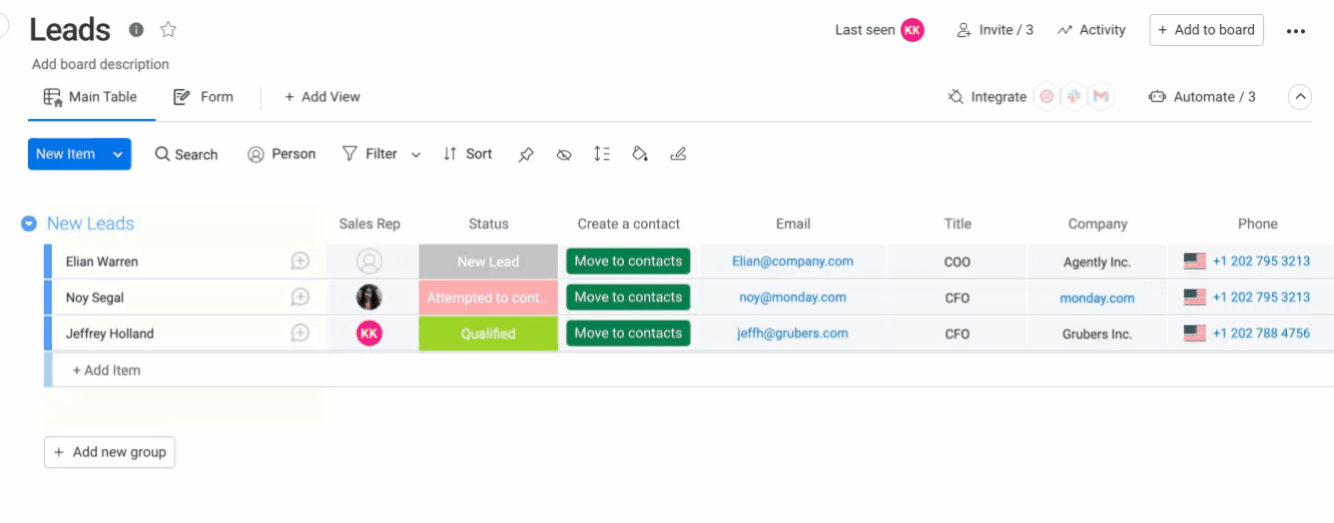
Téléphone
Utilisez la colonne Téléphone pour stocker les numéros de téléphone de vos prospects et pour les contacter directement depuis le tableau des prospects. Lorsque vous cliquez sur le numéro de téléphone, l'application d'appel par défaut s'ouvre, ce qui vous permet de passer un appel sans même quitter monday.com.
Importez vos prospects
Pour vous aider à réunir tous vos prospects dans le tableau de la manière la plus efficace qui soit, nous y avons intégré un formulaire monday.com. Toute personne disposant du lien peut accéder au formulaire. Lorsqu'il est renvoyé, un élément est créé dans le tableau des prospects. Les champs du formulaire sont transférés dans les colonnes du tableau des prospects de façon à uniformiser tous vos prospects et à contenir toutes les informations que vous devez connaître.
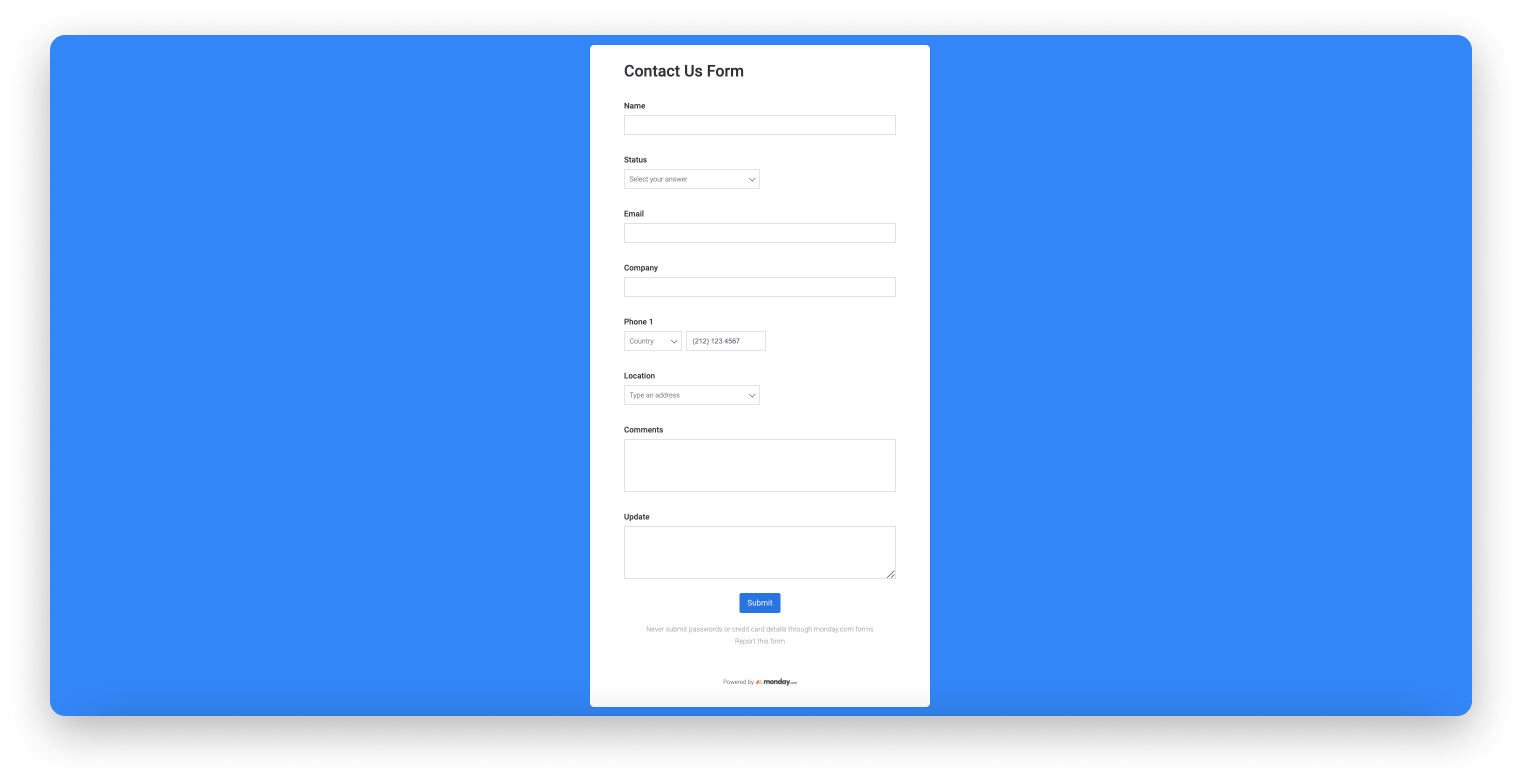
Consultez cet article pour découvrir les autres façons d'importer des éléments.
Fusionner les doublons
Si vous importez des prospects provenant de plusieurs sources ou si vous travaillez avec d'autres collaborateurs sur un tableau partagé, vous vous retrouverez peut-être avec des doublons. Nous allons vous présenter un système permettant d'identifier et de fusionner ces doublons : la fonctionnalité Gérer les doublons.
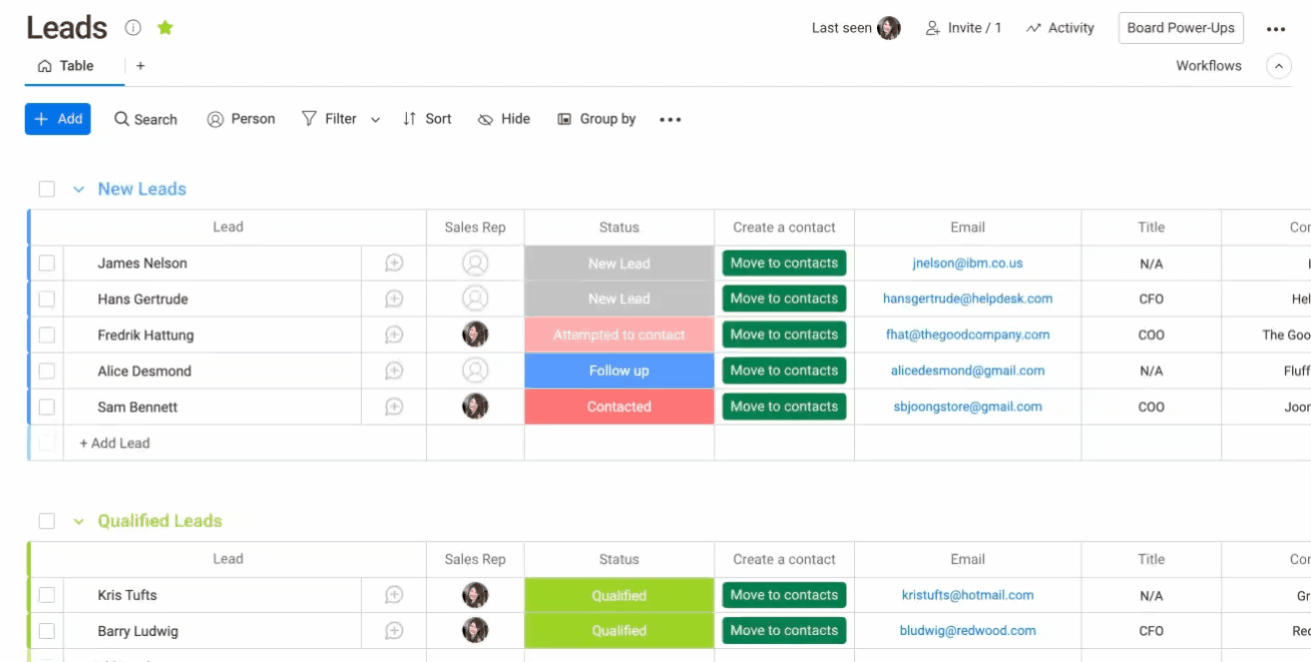
Cliquez sur le menu latéral en haut à droite de l'écran, puis sur « Plus d'actions » et enfin, sur « Gérer les doublons ». Vous pouvez alors sélectionner n'importe quelle colonne de votre tableau afin d'y rechercher des doublons et cliquer sur « Recherche ».
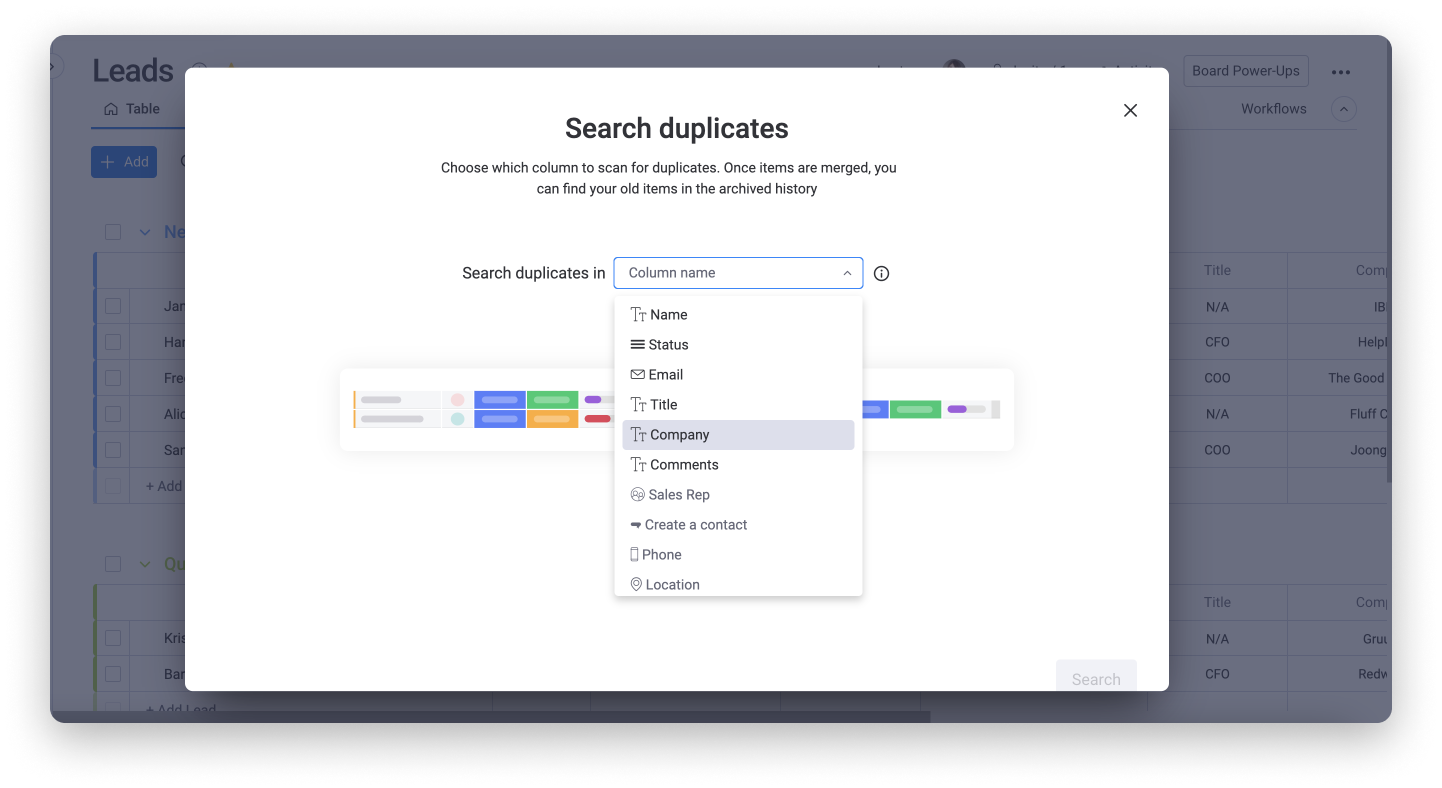
Si des doublons sont trouvés, vous pouvez cocher la case à gauche des prospects pour les fusionner.
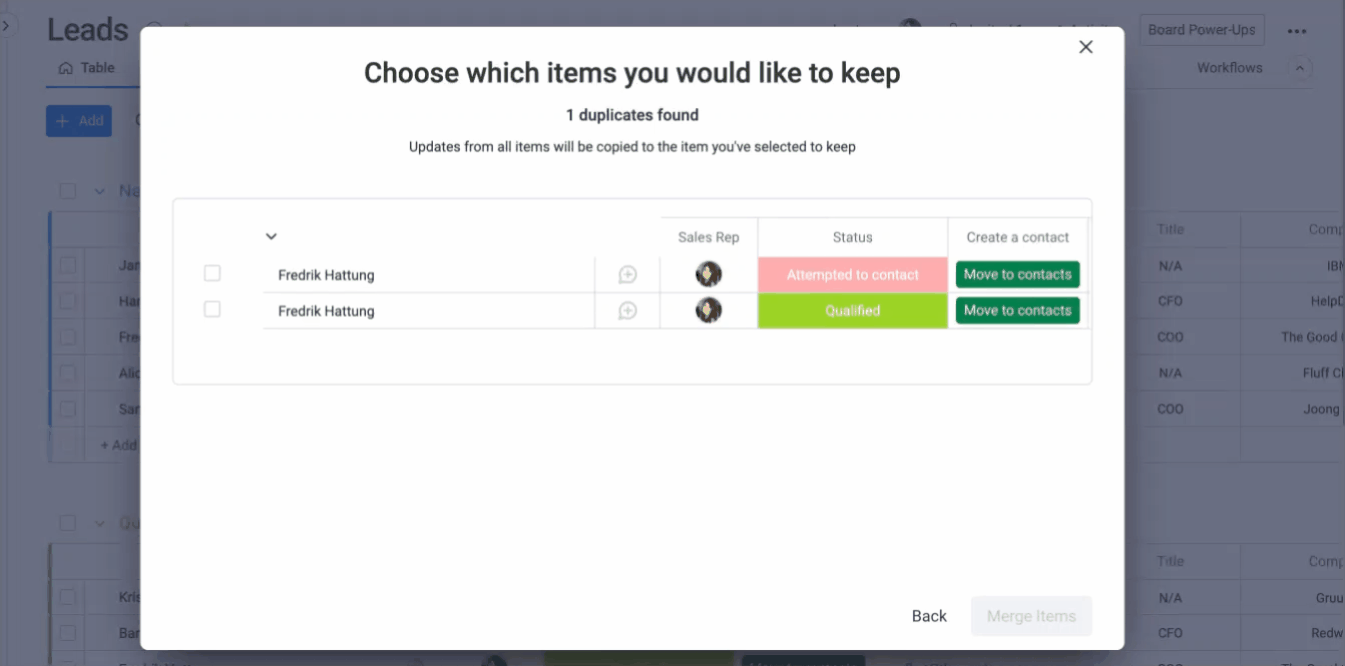
Intégrer votre messagerie et suivre les activités
Envoyer un e-mail aux prospects directement depuis un élément
Communiquez avec vos prospects sans quitter le tableau des prospects grâce à l'application E-mails et activités. Plutôt que de jongler entre les onglets et les applications pour faire votre travail, accomplissez toutes vos tâches sur monday.com. Pour accéder à la section E-mails et activités, ouvrez la section des mises à jour d'un prospect.
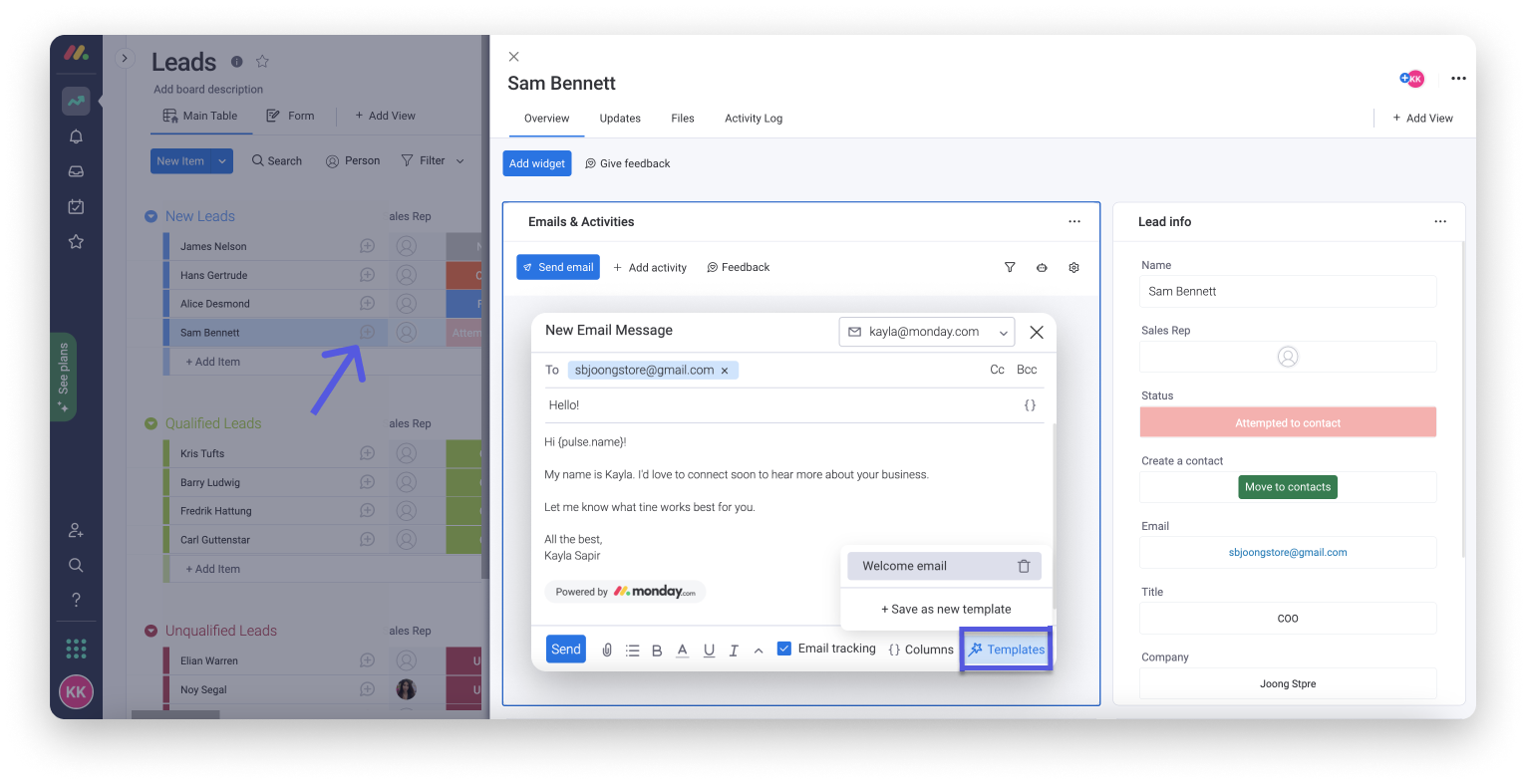
Dans cette section, vous pouvez rédiger un nouvel e-mail ou sélectionner un modèle d'e-mail prédéfini, comme le montre l'illustration ci-dessus. Une automatisation vous enverra instantanément une notification dès qu'un e-mail sera lu. Par ailleurs, vous pouvez suivre toute la correspondance directement dans l'élément. Regardez cette vidéo pour voir comment cela fonctionne.
Suivre et gérer les activités
Suivez toutes les activités concernant vos prospects directement dans les éléments du tableau des prospects. La plupart des activités sont ajoutées automatiquement lorsqu'elles ont lieu, mais vous pouvez aussi les ajouter manuellement. Vous pouvez consigner des réunions, enregistrer des synthèses d'appel, ajouter des notes ou créer des activités personnalisées. Voyez par vous-même :
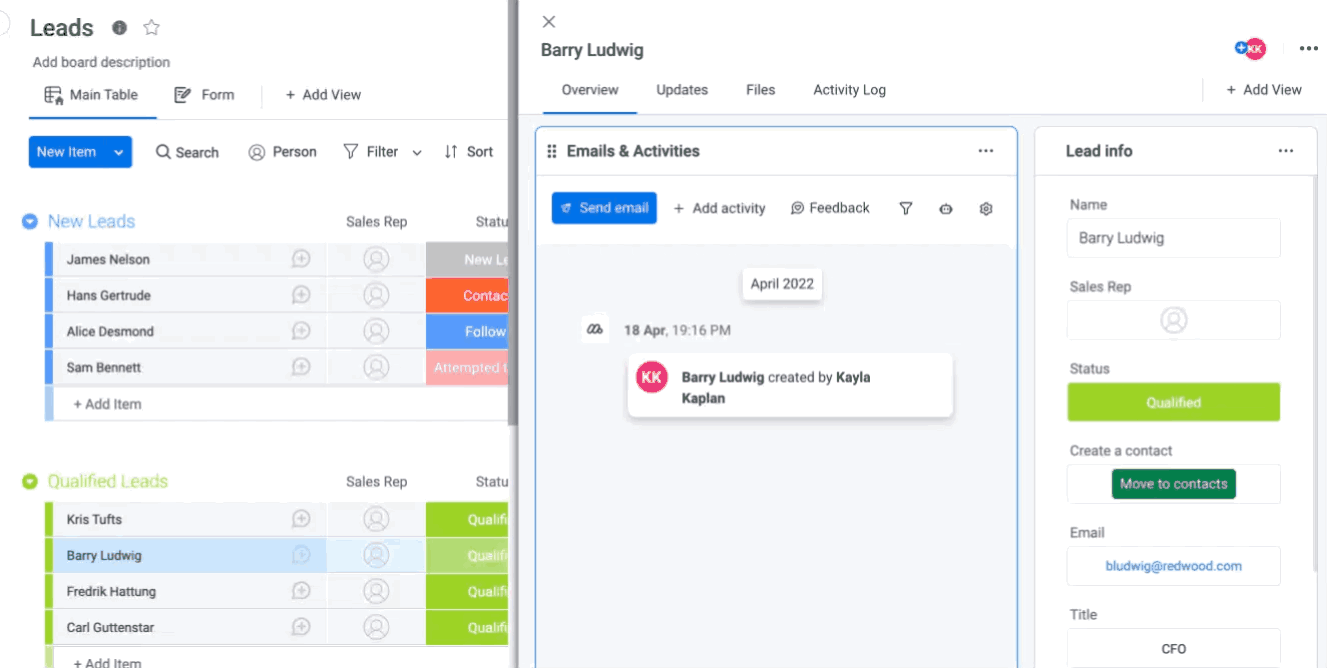
Passer au niveau supérieur avec CRM Entreprise
Vous êtes prêt à aller plus loin dans la gestion des prospects en passant à CRM Entreprise ? Découvrons toutes les fonctionnalités supplémentaires auxquelles vous aurez accès :
Flux de travail automatisé
En ce qui concerne les automatisations, nous avons pensé à tout pour que vous n'ayez pas à le faire.
- Un commercial peut être attribué automatiquement à un prospect en fonction de sa région
- Sitôt que le prospect reçoit l'étiquette « qualifié », nous créons un contact, ajoutons le compte rattaché, créons une nouvelle opportunité commerciale et connectons tous les éléments qui s'y rapportent dans leurs tableaux respectifs
- Créez une mise à jour prédéfinie lorsqu'un statut est modifié
Et bien d'autres automatisations sont disponibles !
Gérer les métriques
Prenez du recul pour avoir une vue d'ensemble grâce à un tableau de bord intégré à votre tableau. Nous avons déjà ajouté un widget Diagramme afin de vous montrer la répartition des statuts des prospects de votre tableau. Un widget Batterie vous indique les pourcentages de prospects qualifiés et de prospects non qualifiés.
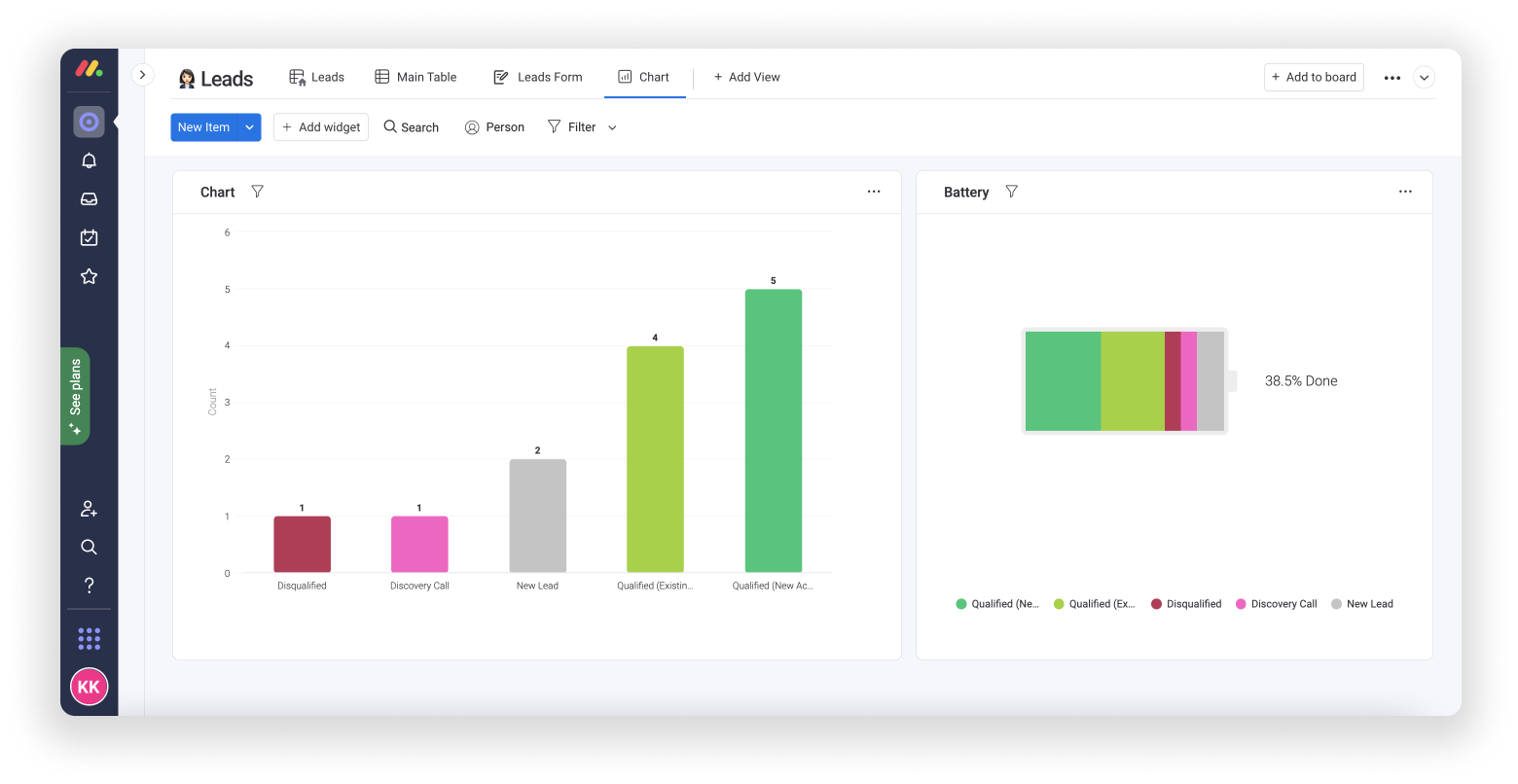
Indications
La colonne « Indications » associe une formule à la coloration conditionnelle pour classer vos prospects de façon automatique. Lorsqu'un nouveau prospect est ajouté au tableau, cette colonne scanne le tableau à la recherche de « prospects dupliqués » en se basant sur l'adresse e-mail et l'entreprise du prospect. Elle recherche également les « comptes existants » en se basant sur les éléments existants dans le tableau des comptes.
Évaluer les prospects
Nous souhaitons vous aider à classer vos prospects et vous montrer où concentrer votre énergie pour que vous n'ayez pas à vous en soucier. La colonne « Score du prospect » génère automatiquement un score à partir des données que vous détenez sur le prospect, telles que l'intitulé de poste de l'employé, le chiffre d'affaires de l'entreprise et le nombre d'employés de l'entreprise.
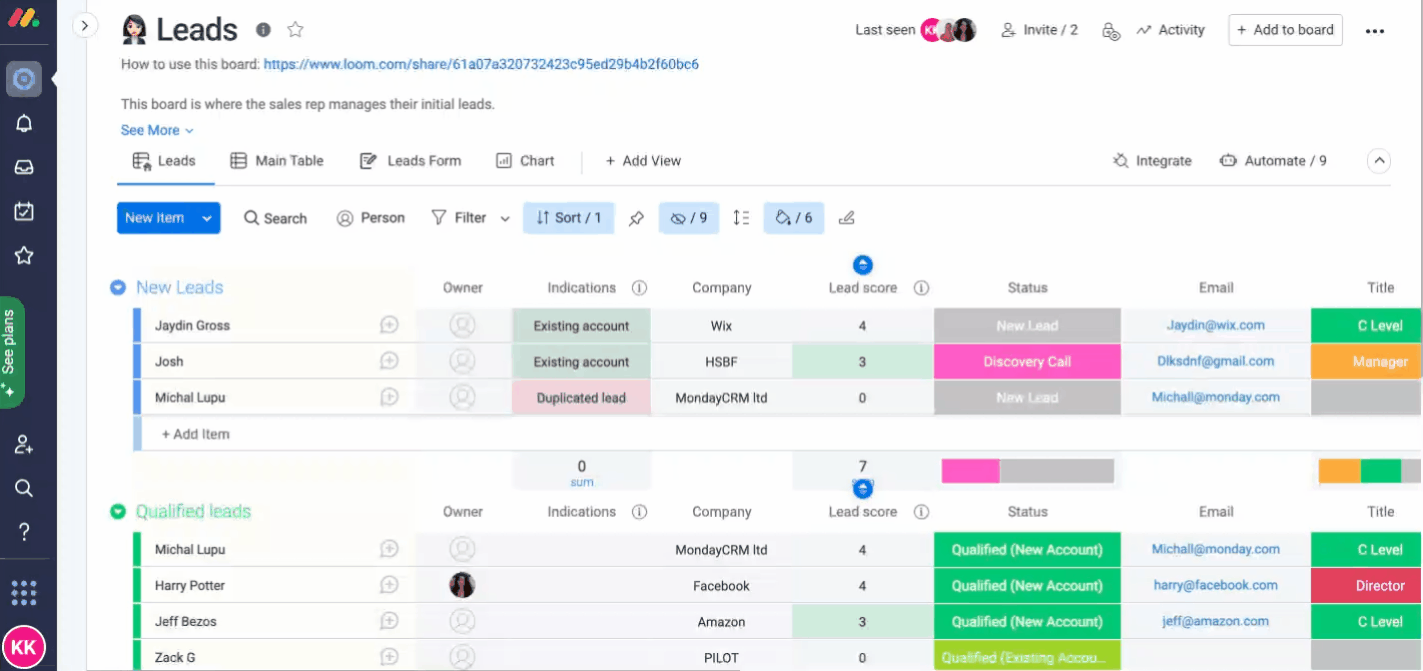
Avec tous ces outils incontournables à votre disposition, vous êtes bien parti pour accrocher des prospects et décrocher des contrats !
Si vous avez la moindre question, n'hésitez pas à contacter notre équipe ici. Nous sommes disponibles 24h/24, 7j/7 et sommes toujours heureux de vous aider.



Commentaires